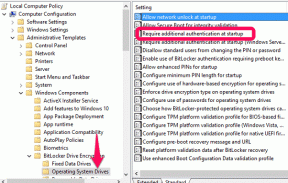Video en audio toevoegen aan iWork Keynote-presentaties
Diversen / / February 11, 2022

In eerdere inzendingen hebben we beide al behandeld
de basis van Keynote
(Apple's eigen presentatietool) en heb er zelfs een paar gedeeld
coole Keynote-tips
met jou. Het is echter nooit genoeg als het gaat om manieren waarop u uw presentaties kunt verbeteren en laten opvallen, toch? Daarom behandelen we deze keer twee zeer belangrijke tips om ze echt tot leven te brengen: Muziek en video's toevoegen aan je Keynote-presentaties.
Laten we doorgaan en leren hoe we dit kunnen doen.
Nummers of een audiobestand toevoegen aan uw Keynote-presentatie
Klik op de Keynote-werkbalk rechtsboven in het scherm op de Media om de mediabrowser te openen. Als je dat hebt gedaan, klik je op de Audio tabblad om door al uw muziek- en audiobestanden te bladeren. U kunt erop dubbelklikken om er een voorbeeld van te bekijken.
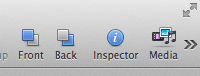

Zodra u uw keuze hebt gemaakt, klikt u op de Keynote-werkbalk op de Inspecteur om het infovenster te openen. Klik daar op de Documentinspecteur sectie en dan op de Audio tabblad erop. Je zou nu zowel de mediabrowser als de Inspector moeten hebben geopend.
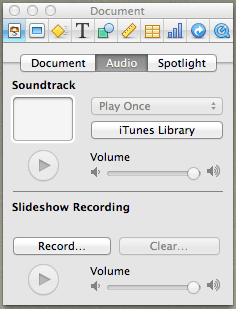
Wat u nu moet doen, is het nummer of het audiobestand dat u in uw presentatie wilt, van de mediabrowser naar de Soundtrack op het Inspector-paneel. Hierdoor wordt dat nummer de soundtrack voor je hele presentatie.
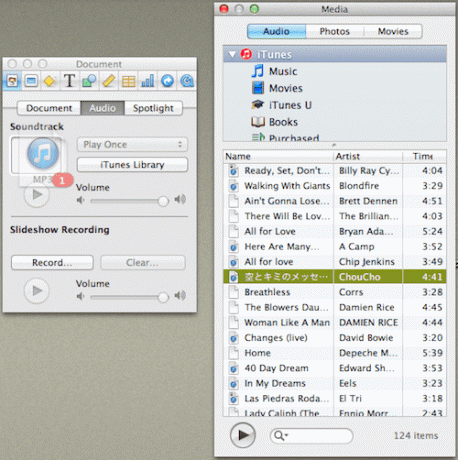
Maar wat als u wilt dat een nummer alleen wordt afgespeeld tijdens een bepaald segment van uw keynote of alleen tijdens een bepaalde diavoorstelling? Welnu, in dit geval moet u het nummer of het audiobestand van de mediabrowser rechtstreeks naar de dia slepen waar u het wilt afspelen en dat is alles.


Nog beter, als je wilt, kun je ook aanpassen waar het nummer begint en stopt en of het voor onbepaalde tijd of helemaal niet wordt herhaald. Open hiervoor het Inspector-paneel opnieuw en klik op de Snelle tijd sectie, waar u al deze opties kunt aanpassen.
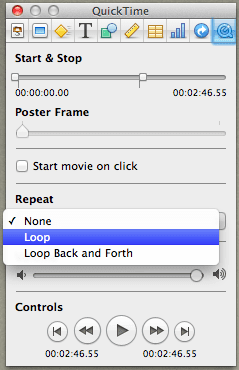
Video toevoegen aan uw Keynote-presentatie
Op dezelfde manier maakt het gebruik van de mediabrowser het een fluitje van een cent om video's toe te voegen aan uw Keynote-presentaties.
Open hiervoor de mediabrowser en selecteer de Films tabblad. Kies daar uit de verschillende bronnen die beschikbaar zijn voor filmbestanden op je Mac.
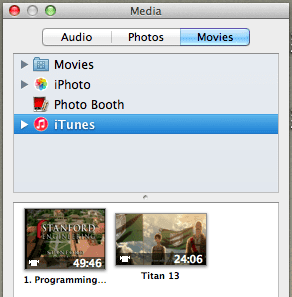
Sleep het videobestand vervolgens naar een willekeurige dia van uw presentatie. U kunt zelfs de totale grootte en positie aanpassen om het precies zo te laten passen als u wilt. Ook kunt u, net als bij audiobestanden, de Snelle tijd van het infovenster om de lengte en het afspeeltype van de video opnieuw aan te passen.

Tip: Tijdens het maken van uw Keynote-presentatie kunt u op elk moment dubbelklikken op het videobestand om een voorbeeld bekijken.
En dat was het voor deze inzending. Zorg ervoor dat u deze tips toepast op uw Keynote-presentaties en u zult ze zeker niet alleen drastisch zien verbeteren, maar ze zullen zich ook onderscheiden van die van anderen.
Laatst bijgewerkt op 03 februari 2022
Het bovenstaande artikel kan gelieerde links bevatten die Guiding Tech helpen ondersteunen. Het tast onze redactionele integriteit echter niet aan. De inhoud blijft onbevooroordeeld en authentiek.